在ps中给照片制作夜景效果的步骤
利用PS制作照片夜景效果

1、网络上搜索一张风景照片,用PS软件打开

2、选择 图像 - 调整 - 色相/饱和度 ,点击带有左右箭头的手指图标, 在图片 天空处点击,明度调整到-50,此时图像效果已经变暗。
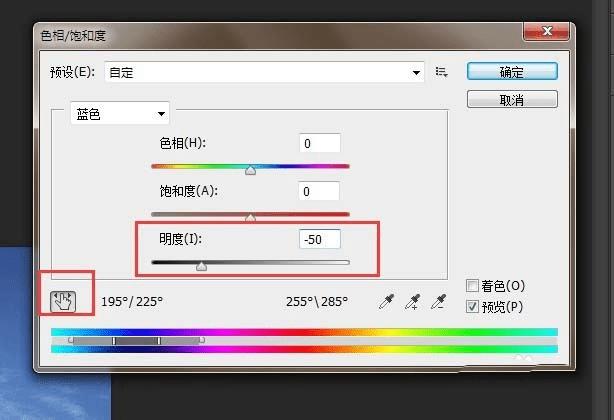

3、选择图像 - 调整 - 亮度/对比度 ,参数设置如图所示
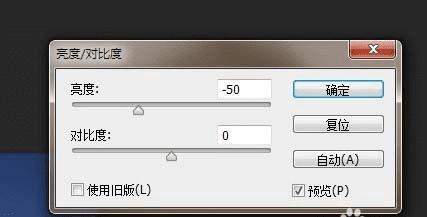

4、选择图像-调整 -颜色查找 ,参数设置如图所示
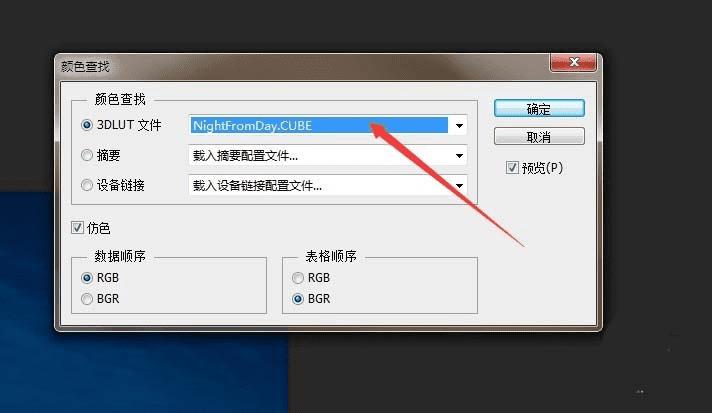

5、按ctrl+m 调出曲线,调整成如下图所示的样子
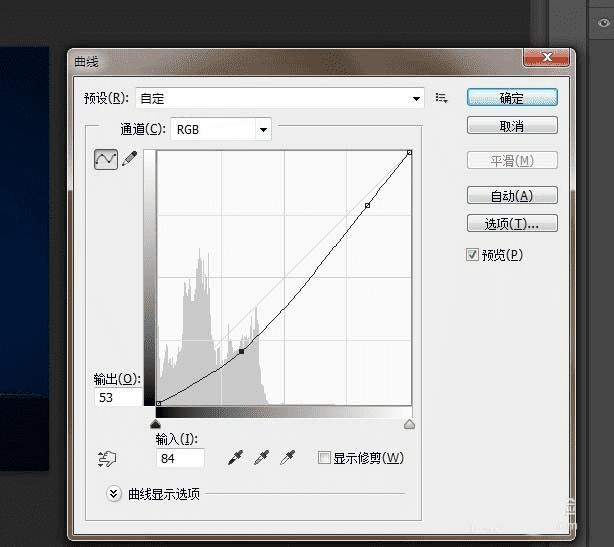

6、新建一图层,填充为黑色,选择 滤镜 -杂色 -添加杂色
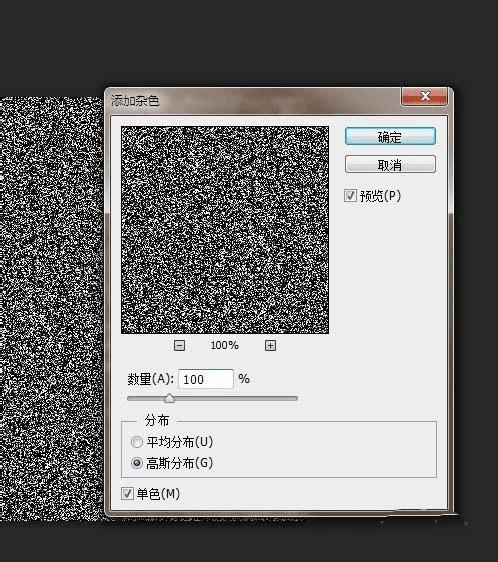
7、选择 滤镜- 模糊 -高斯模糊,参数设置如图所示
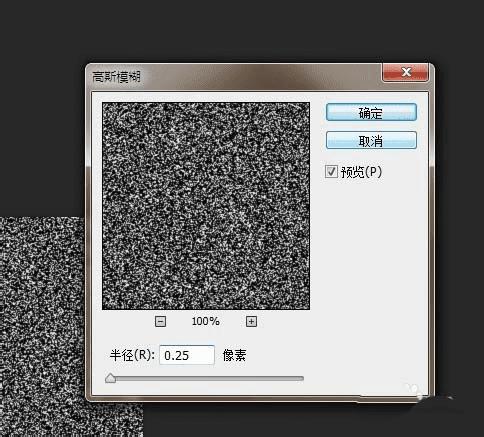
8、隐藏杂色图层,点击背景图层为当前图层,选择 魔棒工具,把背景的天空图层勾选出来
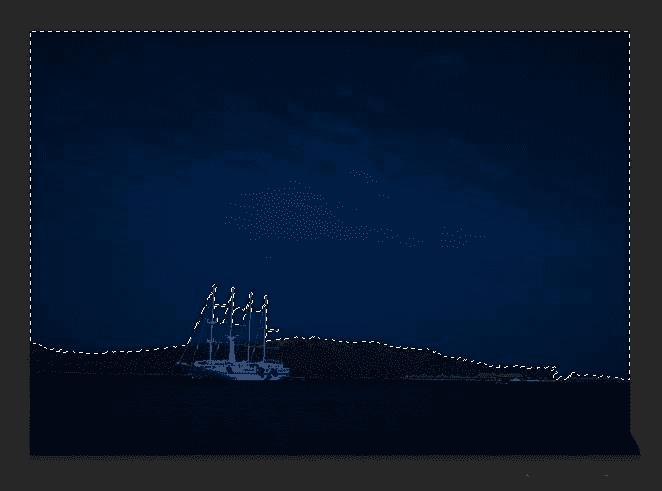
9、返回杂色图层,对该图层添加图层蒙版,设置图层混合模式为柔光,不透明设为:50%


10、按ctrl+l调出 色阶,参数设置如图。最终得到夜景效果
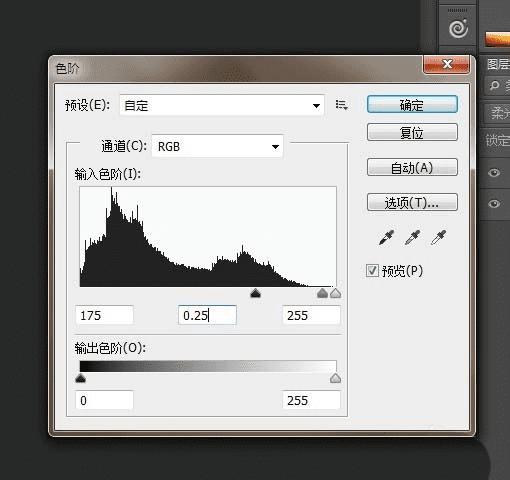
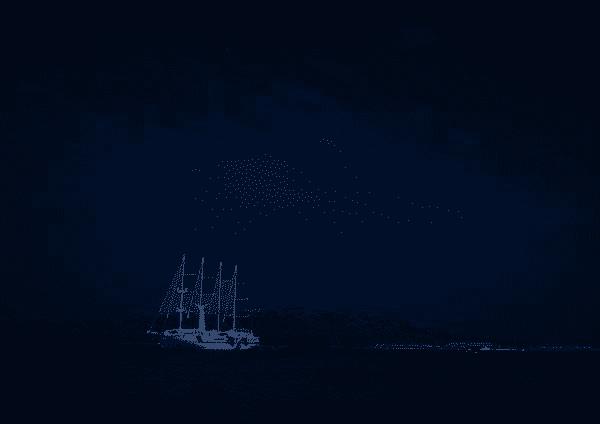
本文地址:http://www.45fan.com/dnjc/95741.html
